
Owen Little
10
2758
556
I sig selv er iPad Pro en fantastisk produktivitetsmaskine. iOS 11 tilføjede praktiske funktioner som forenklet multitasking Brug iOS 11's iPad Dock til bedre multitasking og appskift Brug iOS 11's iPad Dock til bedre multitasking og appskiftning iPad Dock, nyt i iOS 11, er modelleret efter Mac Dock. Denne funktion gør multitasking på din iPad lettere og sjovere - her er hvordan du bruger den. og kraftfuld træk-og-slip-funktion, men tilføjelse af et tastatur til iPad bringer det til et helt nyt niveau.
Du får mere end bare et fysisk sæt nøgler. Det er hurtigere at navigere rundt i iOS, og du kan bruge genveje, som du sandsynligvis allerede har kendt for at interagere med dine apps.
Det bedste tastatur til iPad Pro iPad Pro 10.5 Review: Er den bedste iPad god nok? iPad Pro 10.5 anmeldelse: Er den bedste iPad god nok? Den 9,7 tommer iPad Pro var den kortest levede tablet i Apples historie og overlevede kun 15 måneder før han blev efterfulgt af den nye 10,5 tommer model. Så gør 0,8 tommer nok for at lukke ... er Apples Smart Keyboard iPad Pro, Smart Keyboard & Apple Pencil Review iPad Pro, Smart Keyboard & Apple Pencil Review iPad Pro er ikke kun en større og hurtigere tablet - det repræsenterer en helt ny måde at bruge iOS på. Det egentlige spørgsmål er: fungerer det, og endnu vigtigere - har du virkelig brug for et? . Den monteres ved hjælp af magneter, der er intet at parre, og tasterne har god taktil feedback. Du behøver ikke engang at tænde for den, det fungerer bare.
Når det er sagt gælder tipene nedenfor for alle eksterne tastaturer (inklusive billige Bluetooth-tastaturer. De 10 bedste trådløse alt-i-en-tastaturer til Mac og pc De 10 bedste trådløse alt-i-en-tastaturer til Mac og pc trådløs alt-i-en-pc tastaturer kan gøre enhver kedelig computer til en spændende hjemmebiograf-pc. Hvilken skal du købe?).
1. Spotlight-søgning fra hvor som helst
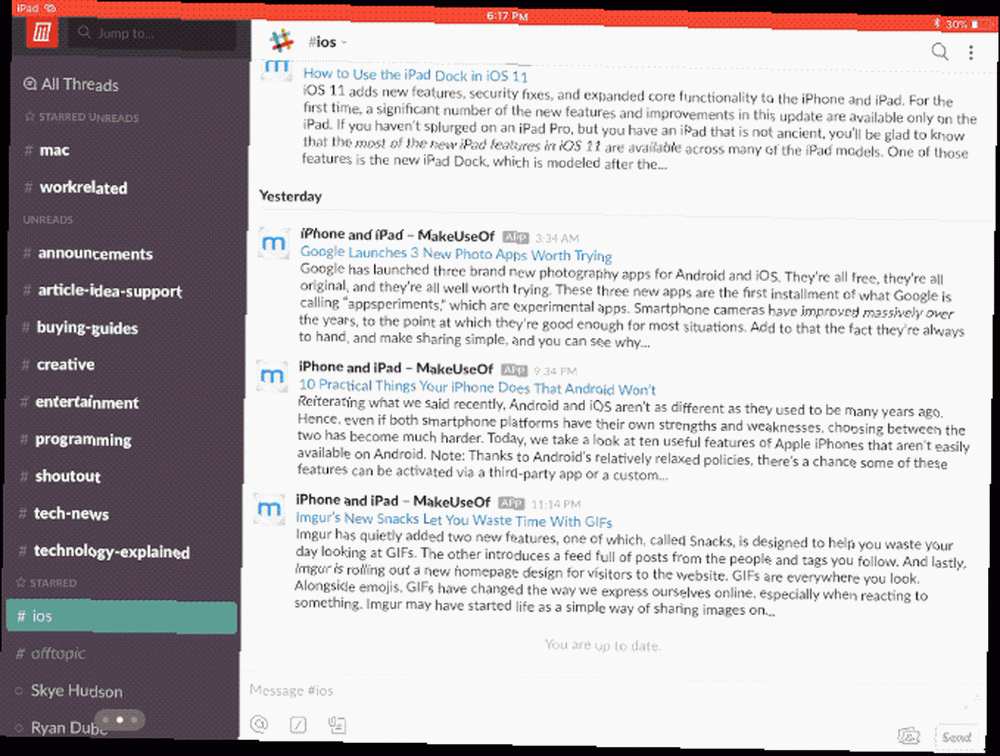
Uanset hvor du er, tastaturkomboen Kommando + Mellemrum vil fremhæve Spotlight-søgning Sådan bruges Spotlight på din iPhone til at spare tid Sådan bruges Spotlight på din iPhone til at spare tid Spotlight har eksisteret i iOS-enheder i et stykke tid, men det er blevet en hel del mere kraftfuld med iOS 9., bare som det gør på Mac. Begynd med at skrive, og du vil se resultater.
Her er den bedste del: selvom appresultaterne vises under auto-forslagene, skal du trykke på Gå ind -tasten starter automatisk den første fremhævede app (du behøver ikke at navigere ned til sektionen ved hjælp af piletasterne).
2. Skift mellem apps
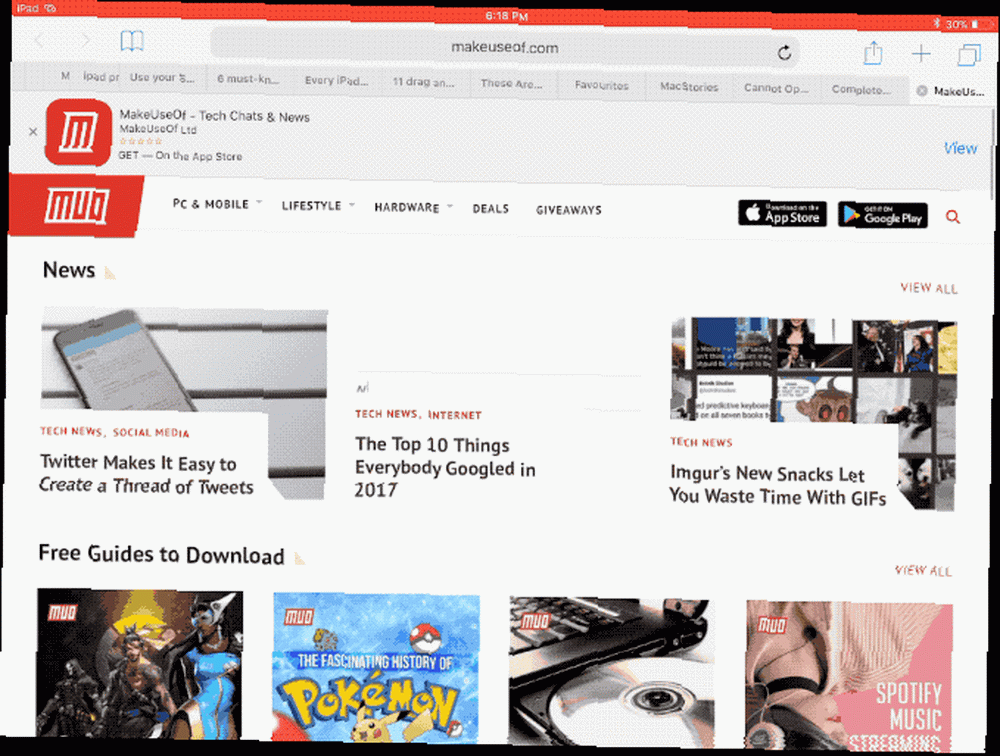
Ligesom Mac, ved at trykke på Kommando + fane combo bringer den velkendte apps switcher. Dette inkluderer ikke alle de apps, der kører i baggrunden, bare de nyeste apps. Du finder også muligheden for din startskærm derinde. Når app-switcheren er åben, skal du bruge Kommando + ~ (tilde) genvej for at bevæge sig i den modsatte retning.
3. Gå hjem
Når du først begynder at bruge tastaturet til alt, føles det, når du strækker fingrene helt til Hjem-knappen, arkaisk. Heldigvis er der flere måder at komme til startskærmen lige fra tastaturet. Først og fremmest kan du bruge Kommando + fane for at komme ind i App Switcher og finde indstillingen Hjem-skærm derfra. Eller du kan bare bruge tastaturgenvejen Kommando + H.
4. Få adgang til Emojis
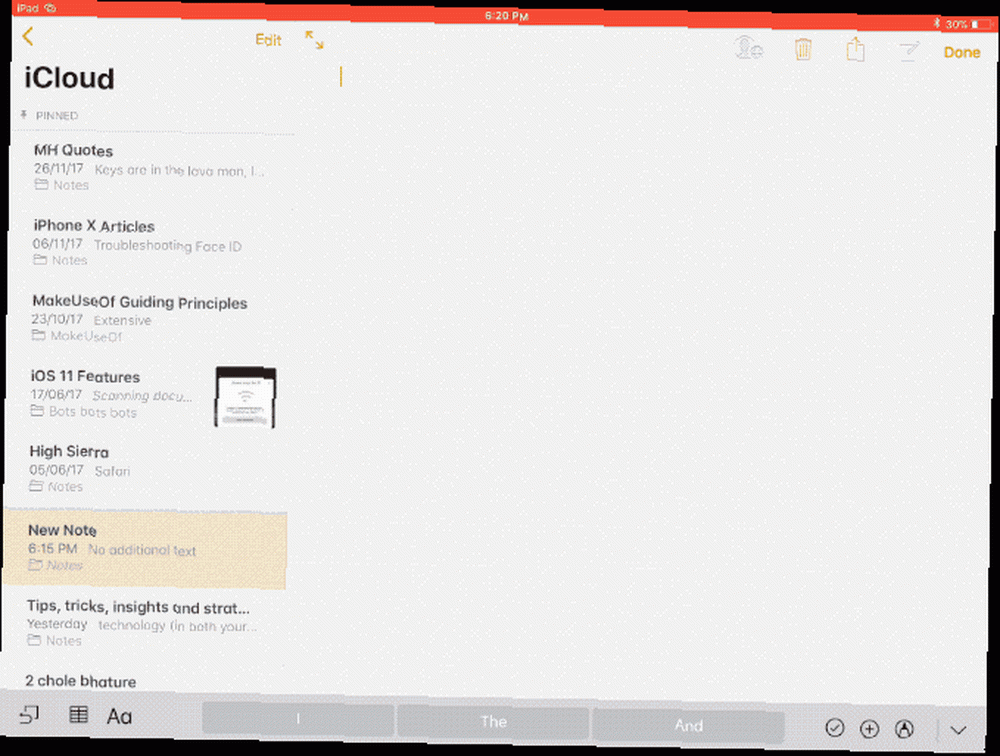
Når du skriver meddelelser, kan du undre dig over, hvor Emoji-tastaturet Sådan skrives Emojis på en Mac Sådan skrives Emojis på en Mac Der er flere måder, du kan matche din iPhone's emoji-spil på din Mac på, og i nogle tilfælde overgå det ved hjælp af genveje. gik. På Smart Keyboard finder du tastaturskiftetasten i nederste venstre hjørne. Det er betegnet med Globus symbol. Tryk på den en gang op og glider emoji-tastaturet. Tryk på den igen, og den forsvinder.
5. Tryk og hold på Kommando i apps
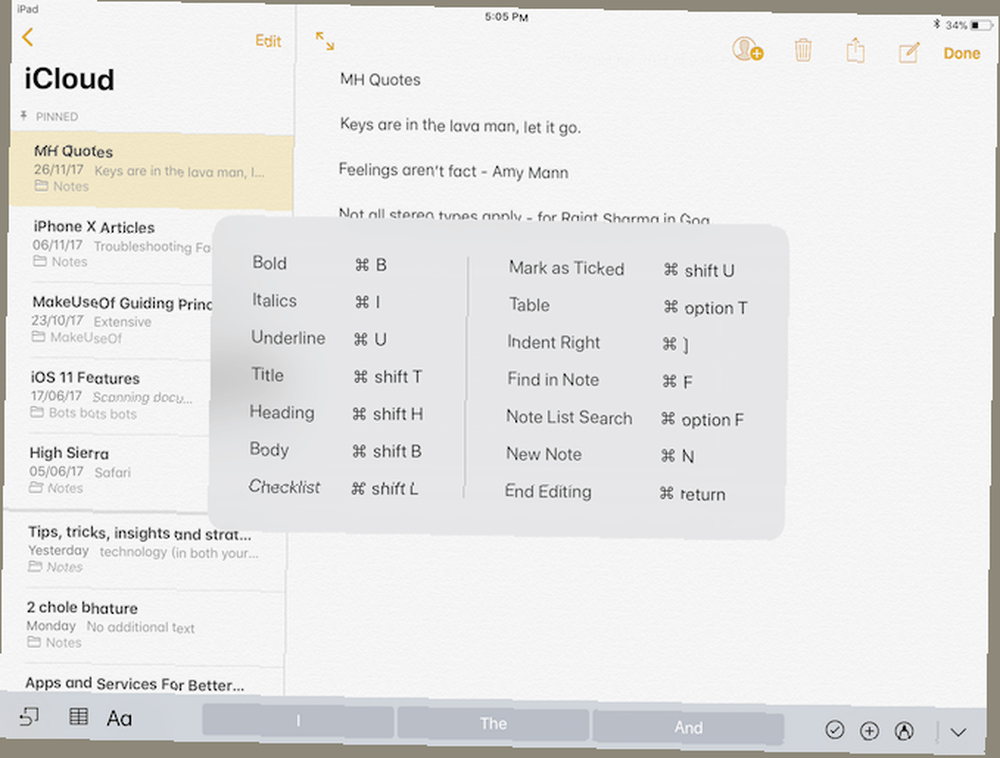
Produktivitetsapps er fyldt med fantastiske genveje. Men det er ikke tydeligt, når du bruger apps. iOS har en hemmelig funktion, der fortæller dig om alle de tilgængelige tastaturgenveje i en given app.
Bare tryk og hold på Kommando nøgle. En popup viser alle tastaturgenveje. Slip kommandotasten, og pop op-vinduet forsvinder.
6. Tekstredigeringsgenveje
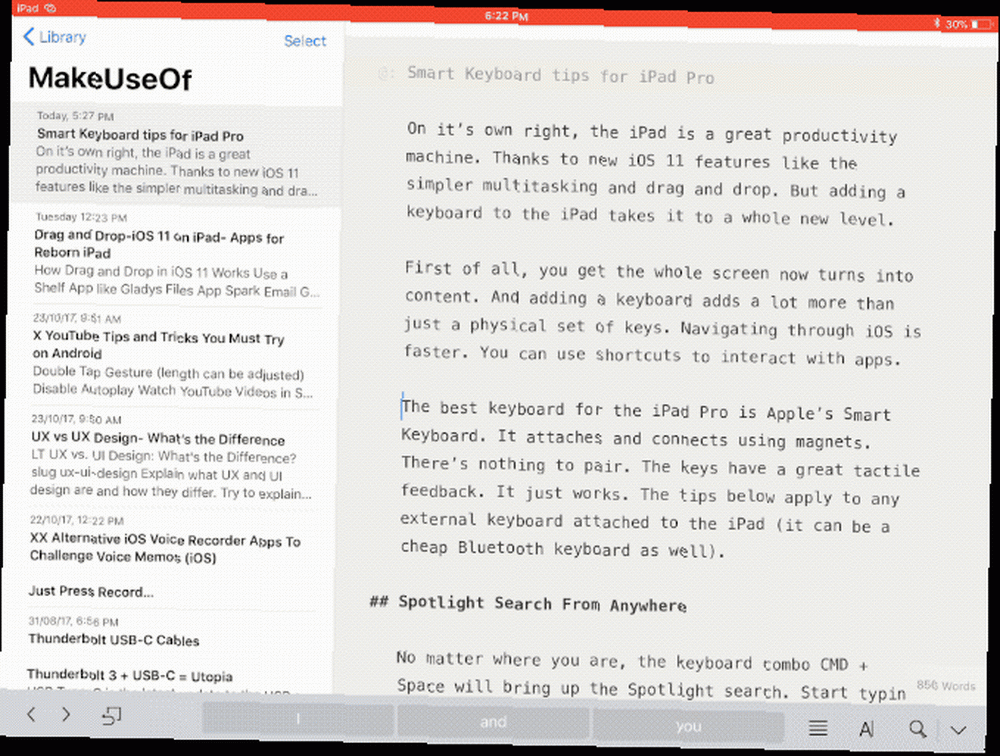
Hvis du har brugt en Mac eller en pc i årevis, vil du være glad for at vide, at alle genveje til tekstmanipulation, du har lært De bedste måder at lære alle tastaturgenveje på, som du nogensinde har brug for De bedste måder at lære alle tastaturgenveje, du nogensinde har brug for Der er mange tastaturgenveje, du ikke bruger. Vi bringer dig alle de rette ressourcer til at lære dig alt hvad du har brug for at vide om tastaturgenveje. Husk tastaturgenveje for øjeblikkelig produktivitet. fungerer på iPad. Valg og manipulering af tekst på iPad-skærmen er ikke en pålidelig oplevelse. Så selvom du ikke kender til disse genveje, vil jeg råde dig til at bruge lidt tid på at blive bekendt med dem.
- Kommando + Venstre: Gå til slutningen af linjen
- Kommando + Højre: Gå til begyndelsen af den aktuelle linje
- Kommando + op: Gå til toppen af siden
- Kommando + Ned: Gå til bunden af siden
- Valgmulighed + Venstre / Højre: Flyt markøren et tegn ad gangen
- Valgmulighed + Skift + Venstre / Højre: Vælg det forrige / næste ord
- Skift + Venstre / Højre: Begynd tekstvalg til venstre / højre for markøren, et tegn ad gangen
- Skift + Kommando + Venstre / Højre: Vælg hele linjen, Venstre / Højre for markøren
- Skift + Kommando + Op / Ned: Vælg al tekst i dokumentet (over eller nedenfor fra markøren)
Bortset fra dette fungerer tastaturgenveje til fed, kursiv osv. Også på iPad.
7. Niveau op dit skærmbillede-spil
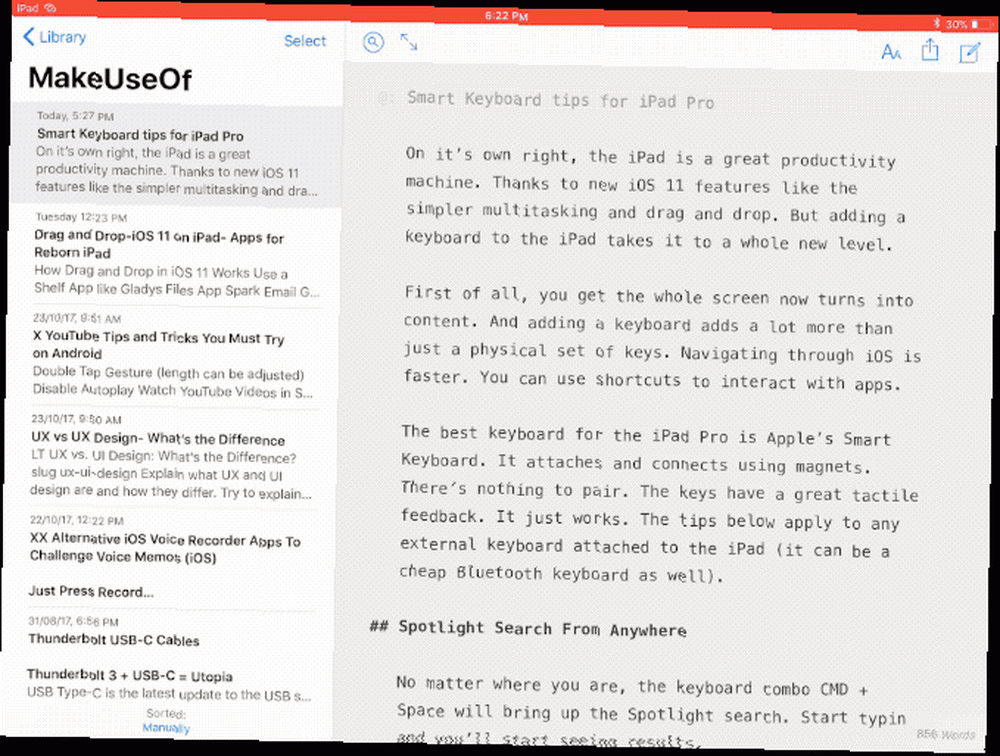
iOS 11 tog arbejdsgangen til skærmbillede 11 måder iOS 11 Gør din iPad endnu bedre 11 måder iOS 11 Gør din iPad endnu bedre iOS 11 er den første version af iOS i historien, der for det meste er iPad-centreret. Det er endnu bedre, at de nye funktioner fungerer på tværs af de fleste iPads, både gamle og nye! til et helt nyt niveau. Du vil tage et skærmbillede og se en forhåndsvisning på skærmen. Hvis du trykker på previewet, kommer du direkte til annotationsskærmen. Men hvis du har et tastatur tilsluttet, kan du bruge genveje til at fremskynde denne proces.
- Kommando + Skift + 3: Tag et skærmbillede, der er gemt i Kamerarulle
- Kommando + Skift + 4: Tag et skærmbillede, og åbn det automatisk i markeringstilstand
8. Appgenveje til populære apps
Bare husk disse tastaturgenveje til dine yndlingsapps, så flyver du, mens du arbejder på din iPad Pro.
Safari
- Kommando + T: Åbn ny fane
- Kommando + W: Luk den aktuelle fane
- Kontrol + fane: Skift til næste fane
- Kontrol + Skift + fane: Skift til forrige fane
- Control + F: Hent Find-funktionen
- Kommando + L: Fremhæv tekstindtastningsfeltet
- Kommando + Skift + R: Aktivér læser-tilstand for den aktuelle side
Post
- Kommando + Valg + F: Søg i din postkasse
- Kommando + R: Svar
- Kommando + Skift + R: Svar alle
- Kommando + N: Ny meddelelse
- Slet: Slet den aktuelle besked
- Kommando + Kontrol + A: Arkiver besked
- Kommando + Skift + U: Marker som ulæst
Noter
- Kommando + Skift + T: Titel
- Kommando + Skift + H: Overskrift
- Kommando + Skift + L: Tjekliste
- Kommando + F: Find i note
- Kommando +]: Indrykk højre
- Kommando + N: Ny note
Plader
- Kommando + F: Find i regnearket
- Kommando + Skift + [: Skift til det forrige ark
- Kommando + Skift +]: Skift til næste ark
- Kommando + Skift + N: Indsæt nyt ark
- Kommando + N: Nyt regneark
Dine foretrukne smarte tastaturgenveje
IPad Pro's Smart Keyboard er et af de mest nyttige værktøjer, du kan bruge, når du er produktiv på farten. Snart føles det som om fire-finger-swipes til at skifte mellem apps er langsomme og ineffektive.
Hvis du leder efter seje tilbehør til din iPad Pro 10 Must-Have iPad Pro-tilbehør til en endnu bedre oplevelse 10 Must-Have iPad Pro-tilbehør til en endnu bedre oplevelse. Dette tilbehør vil omdanne 2018 iPad Pro til den eneste mobile produktivitetsmaskine du har nogensinde brug for. , kig på disse ti must-haves:











